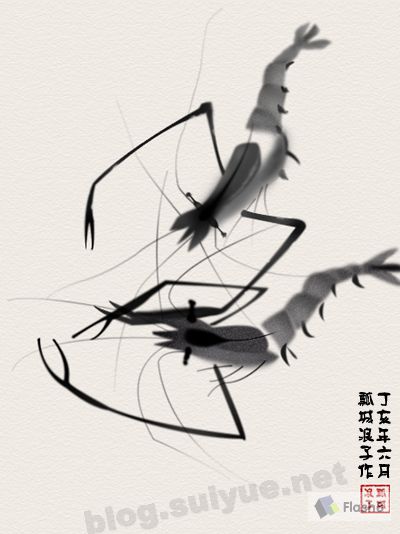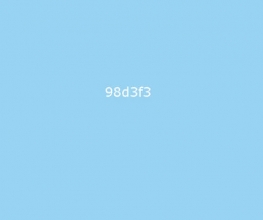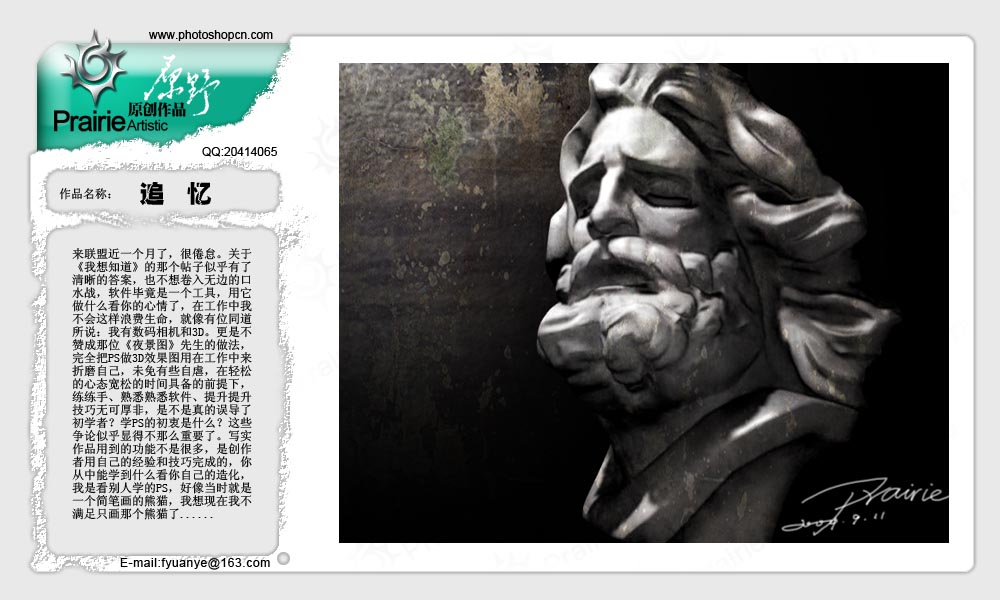Photoshop工具打造可爱LINUX企鹅
来源:不详
作者:佚名
学习:530人次
作者:闪电儿 翻译 教程来源:网页教学网
今天给大家讲解如何利用Photoshop钢笔工具和图层样式来绘制Linux的小企鹅,步骤比较烦琐,其实很简单!只要你有耐心同样也可以做的!先来看效果图:

本新闻共10
一、企鹅基本形状
使用钢笔工具绘制如下图形: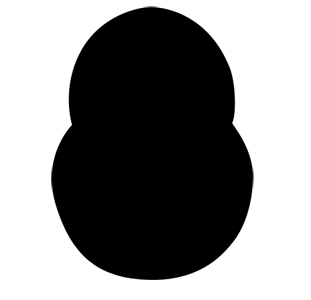
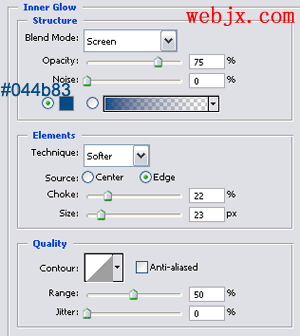
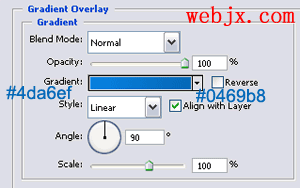
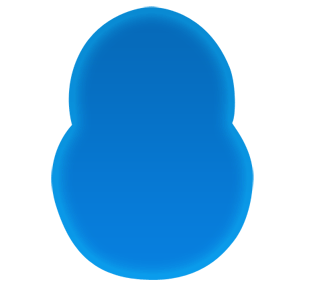
本新闻共10
建立一个新图层,然后使用椭圆工具绘制两个胳膊: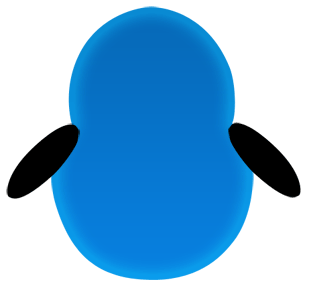
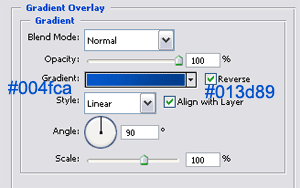
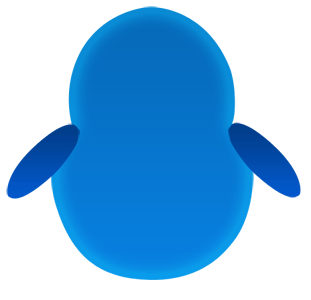
本新闻共10
二、详细修饰绘制一个选区:
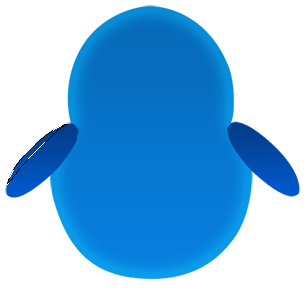
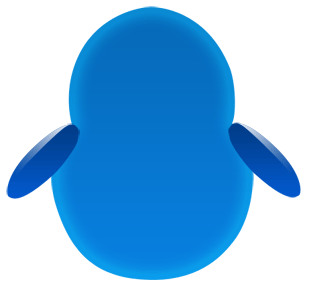
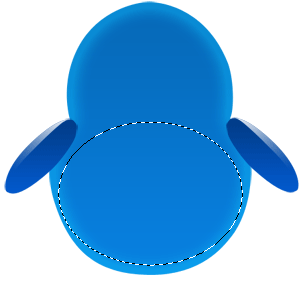
学习 · 提示
相关教程
关注大神微博加入>>
网友求助,请回答!